Здравствуйте, друзья!
Встречайте первое обновление 2021 года, основная тема которого — эффективность использования рабочего времени вашей команды.
Известно, что в современных командах расходы на зарплаты составляют до 80%. Естественно, вы заинтересованы в том, чтобы драгоценное время сотрудников тратилось максимально эффективно и окупалось. Для этого нужно внедрить регулярный тайм-трекинг в команде. Задача нетривиальная, но необходима, особенно если вы работаете по почасовой модели и продаёте клиентам время своих сотрудников.
С помощью Worksection вы довольно легко можете перейти на “почасовку” всей командой. И тогда, в конце месяца, понять окупаются ли вам проекты, сколько действительно отработали ваши сотрудники, и насколько эффективна ваша команда в целом.
Итак, что нового:
Установка выходных, отпусков и больничных
Многие клиенты просили добавить график работы, отпуска и больничные для своих сотрудников. Мы всегда прислушиваемся и трепетно относимся к пожеланиям наших клиентов. В общем, мы это сделали ;-)
С карточки пользователя вы можете попасть в настройку его персонального графика работы (при условии, что у вас есть административные права “Разрешить управлять участниками”).
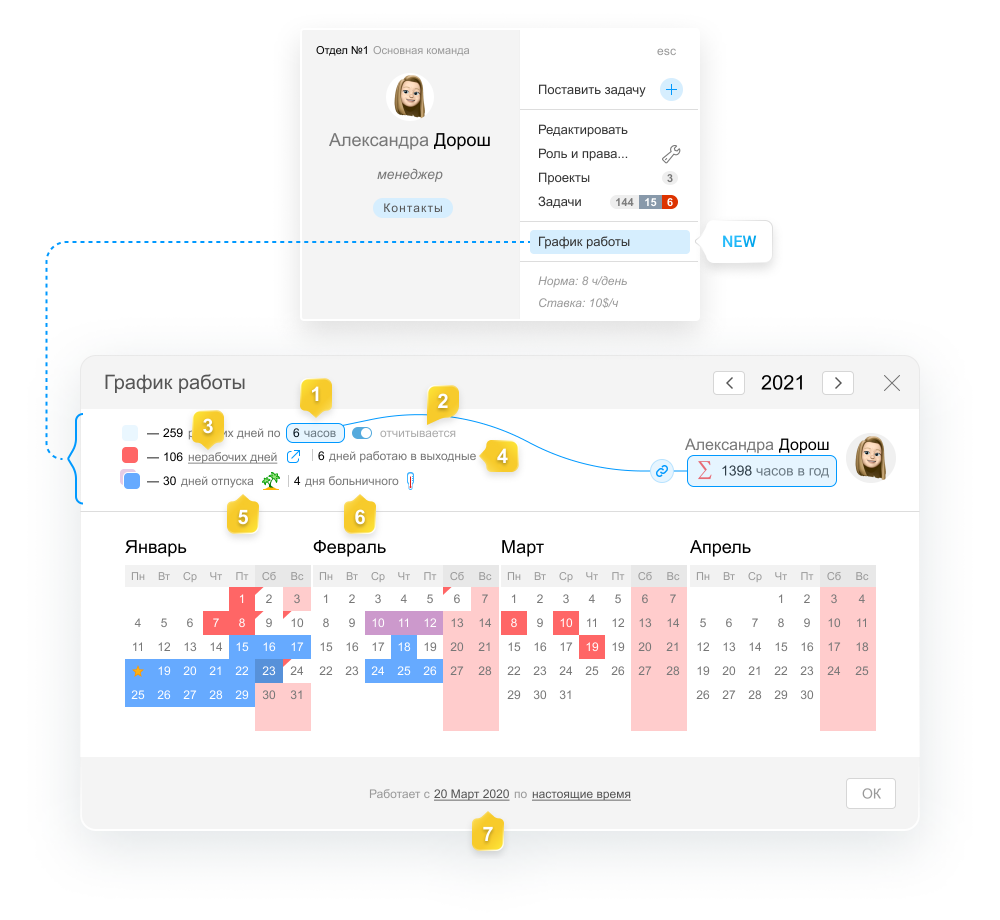
- установить Норму рабочих часов для сотрудника и сразу же увидеть сколько рабочих часов у него в году, учитывая все праздники и выходные, отпуска и больничные!
- отключить Отчётность для конкретного сотрудника.
- увидеть общее количество Нерабочих дней в аккаунте и перейти к их настройке (Настройки системы > Выходные дни).
- назначить сотруднику Рабочий день в общий выходной (Например, см. 9 января красный уголок).
- назначить Дни отпуска (синий цвет и иконка пальм) и увидеть их общее количество.
- переключить в режим назначение Больничного (фиолетовый цвет и градусник).
Кроме этого, внизу страницы7 вы можете установить дату приёма на работу и увольнения, если такое случилось.
Обратите внимание: выходные дни не учитываются в количество отпускных и больничных дней.
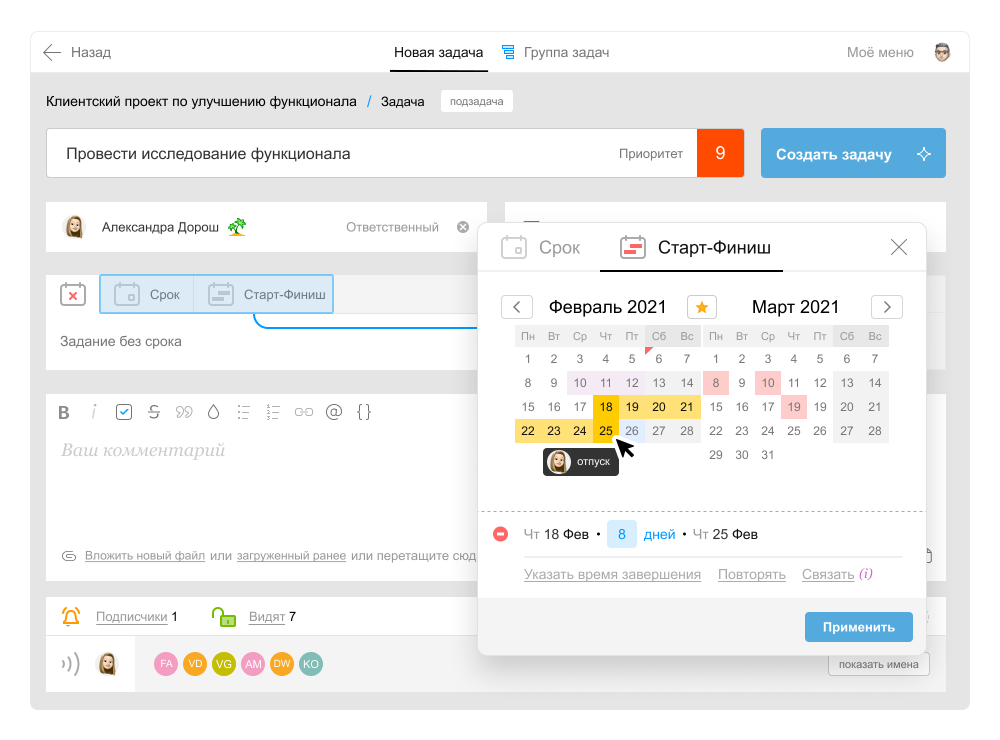
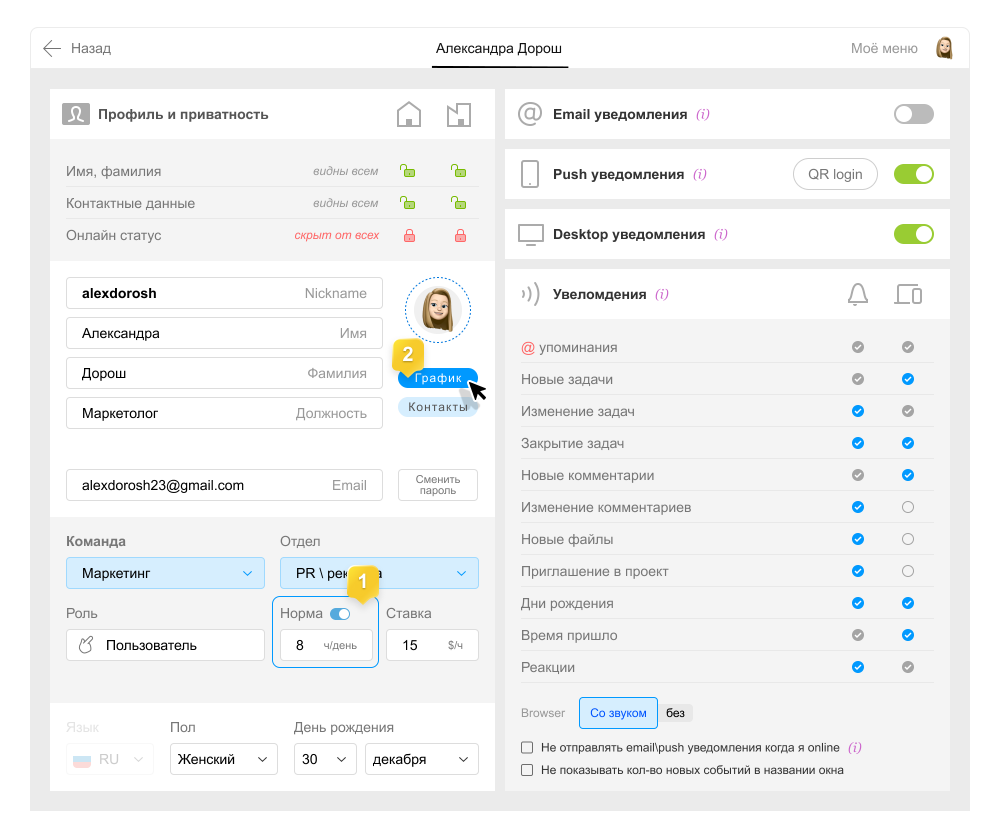
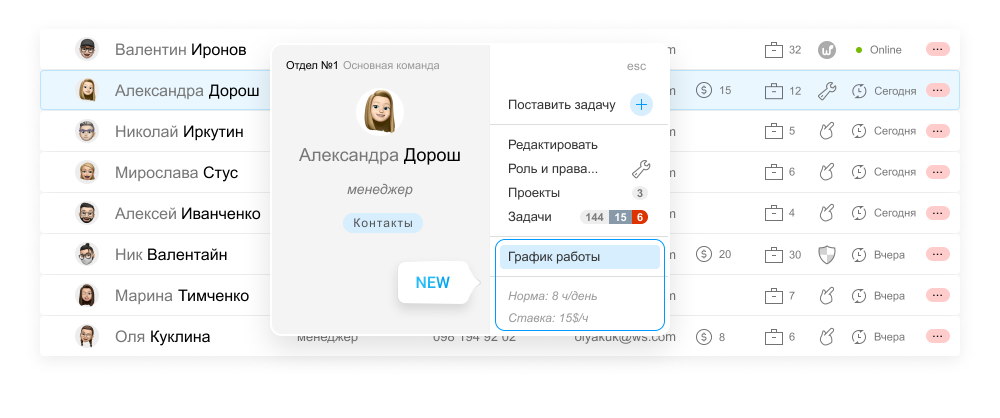
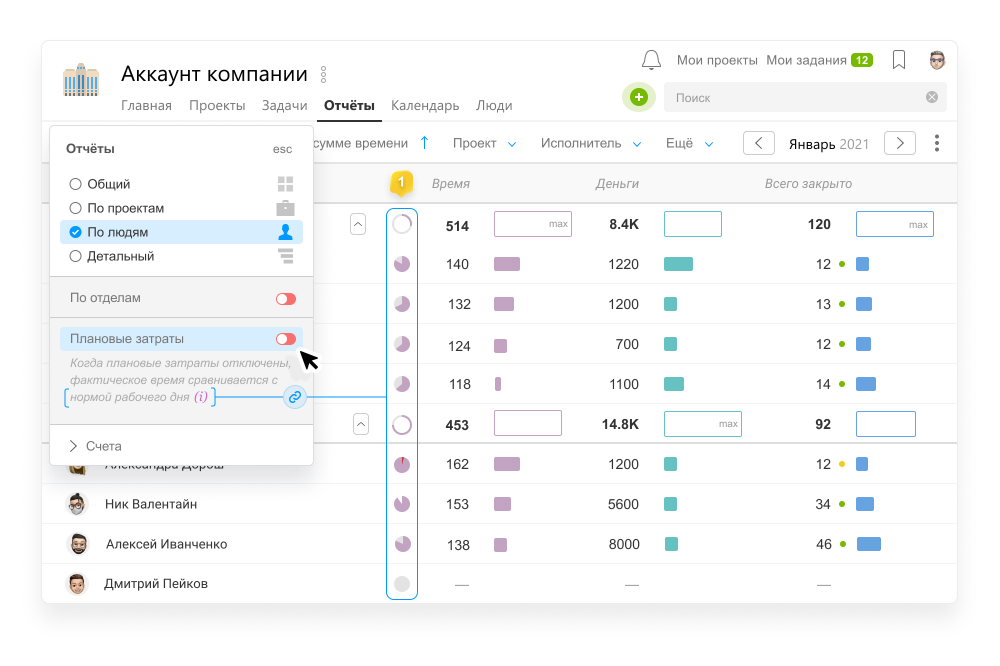
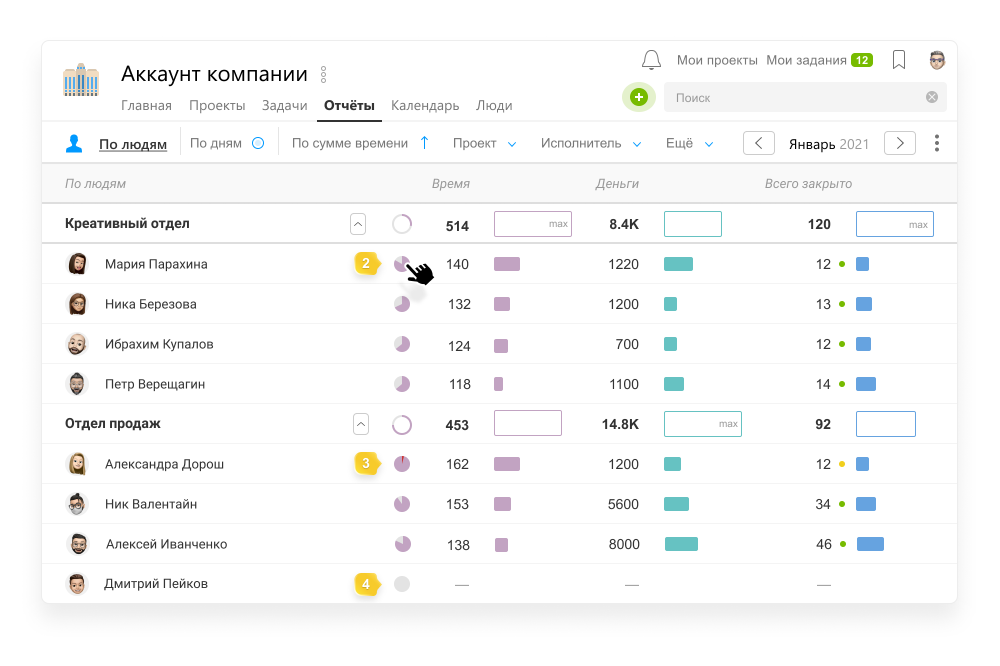
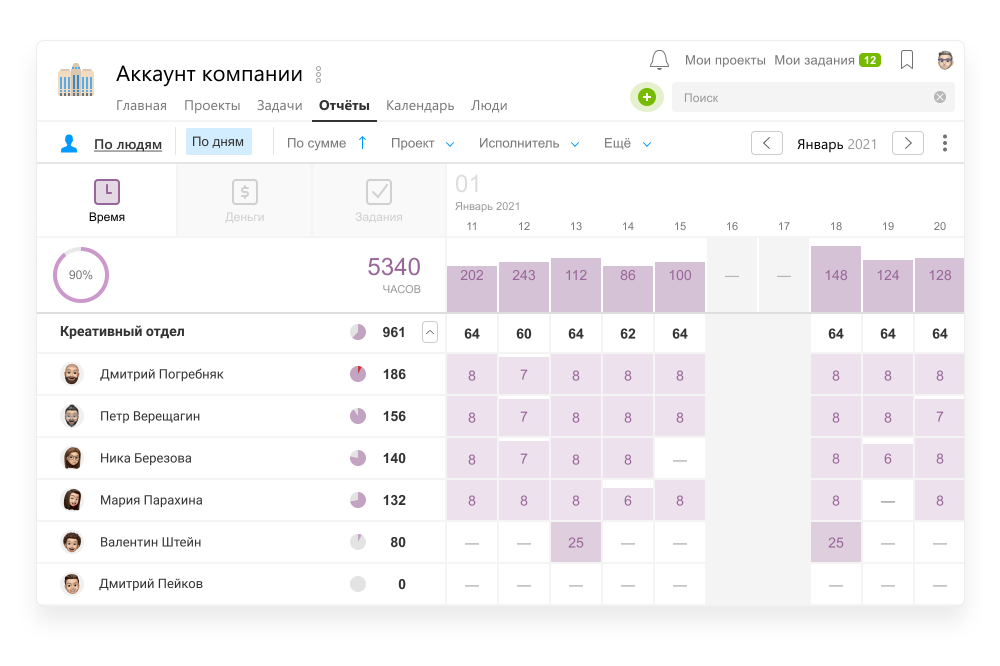
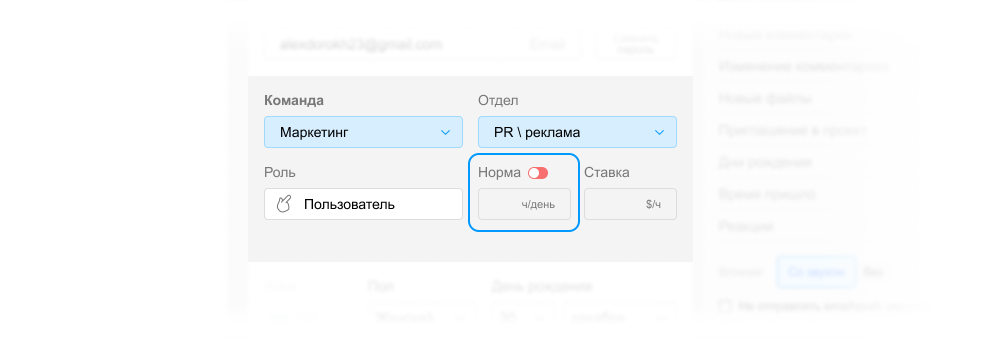
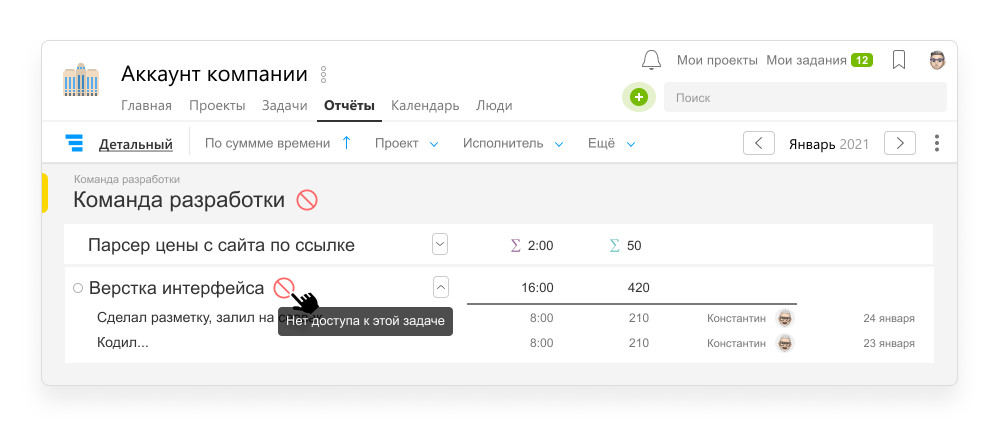
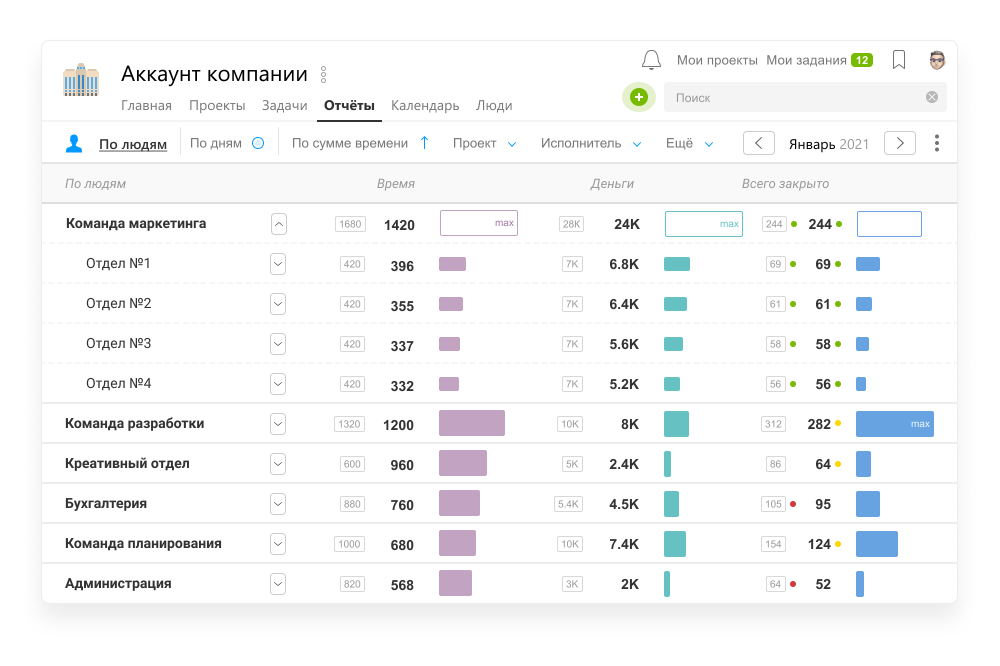
Надеемся, что все эти нововведения сделают Отчёты для вас более полезными, информативными и лёгкими для восприятия.
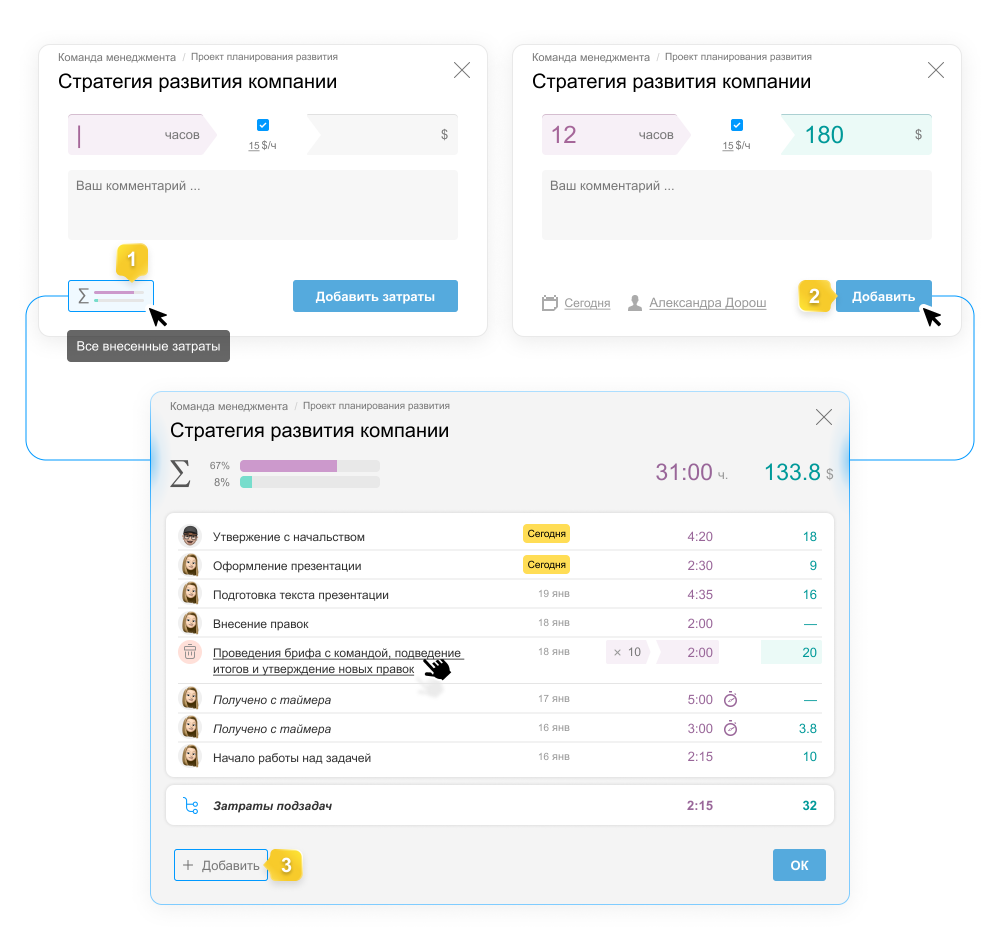
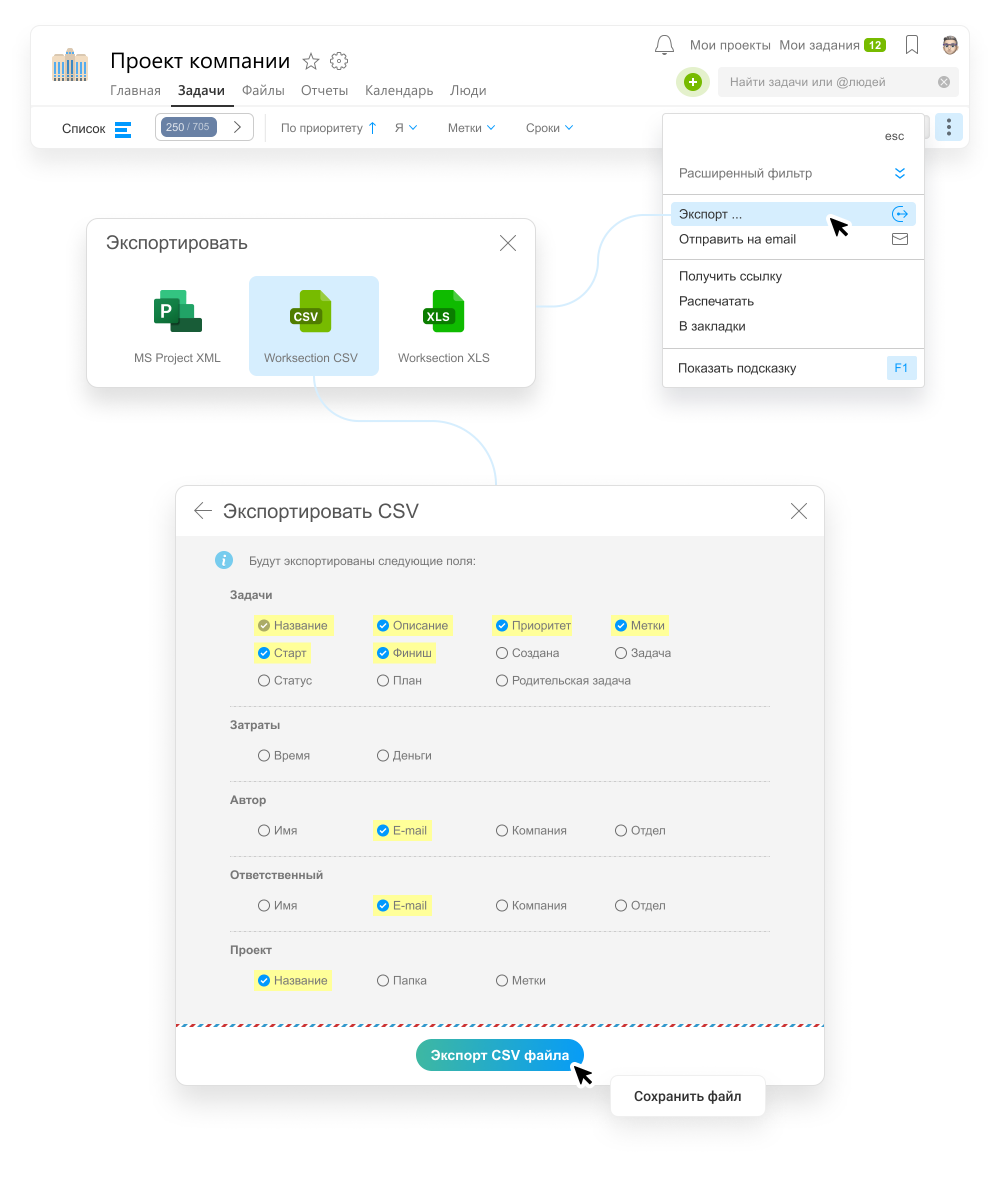
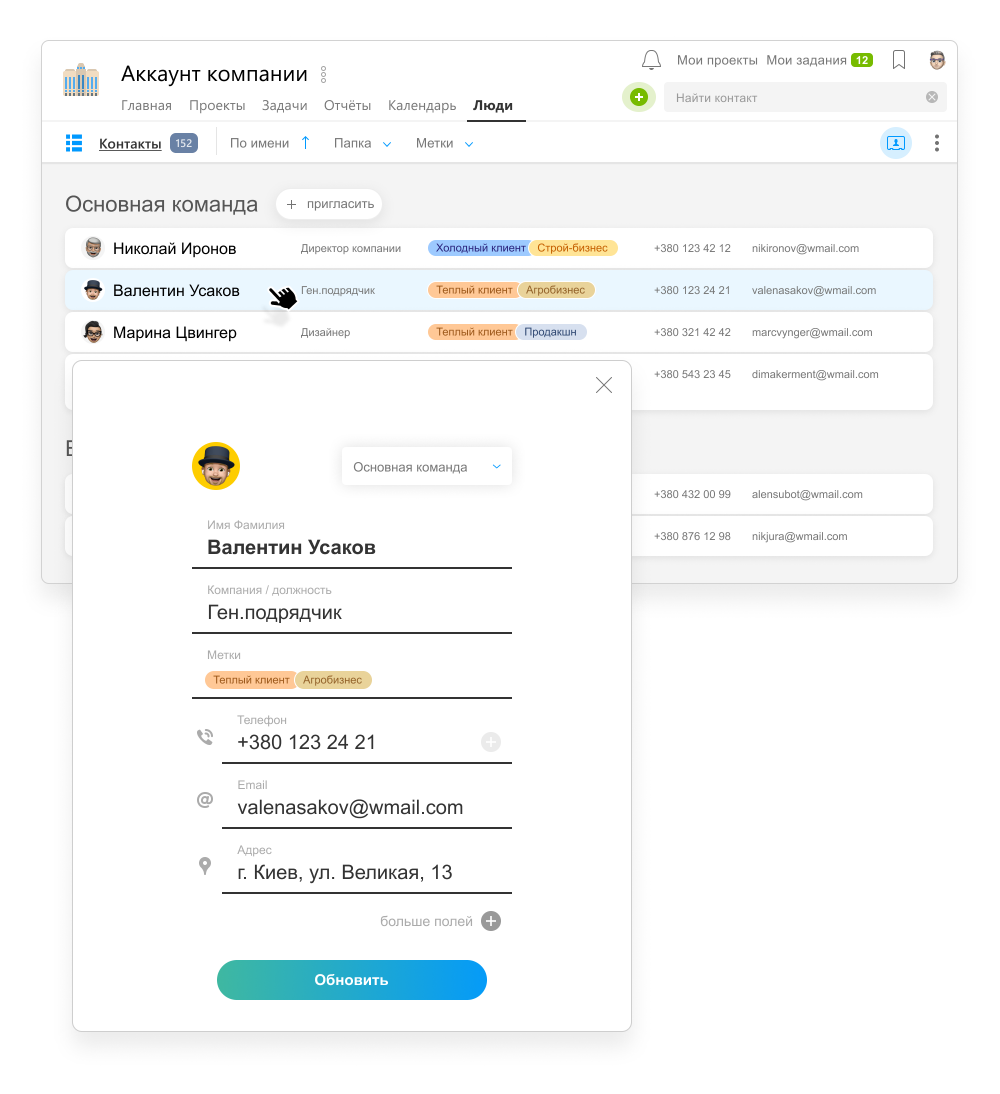
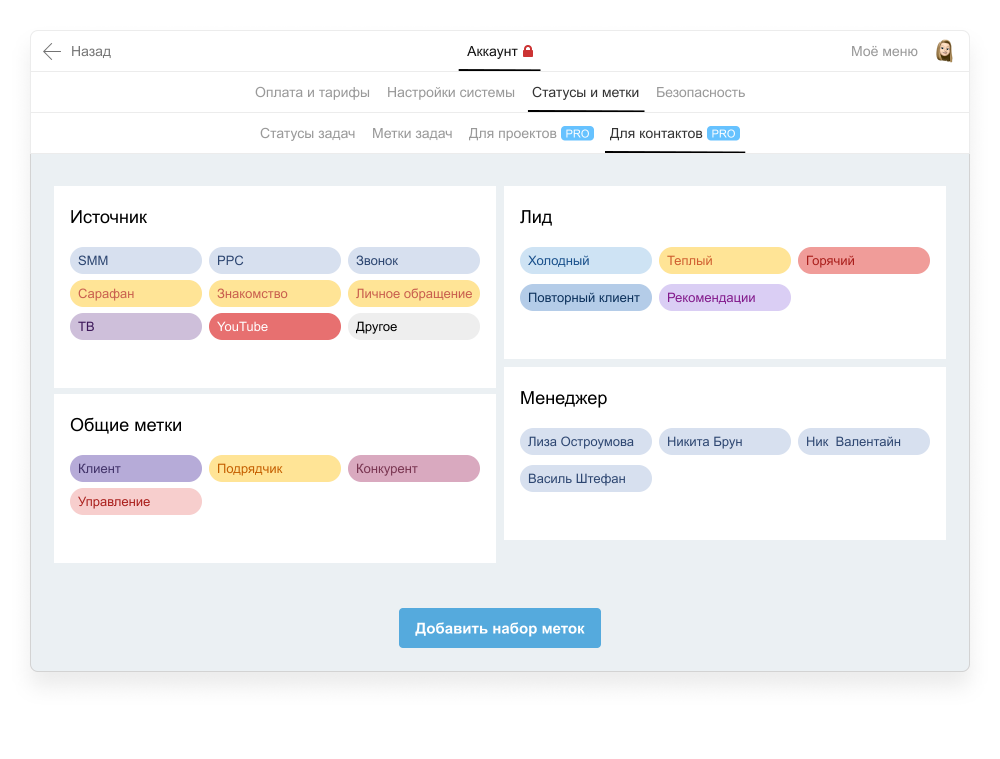
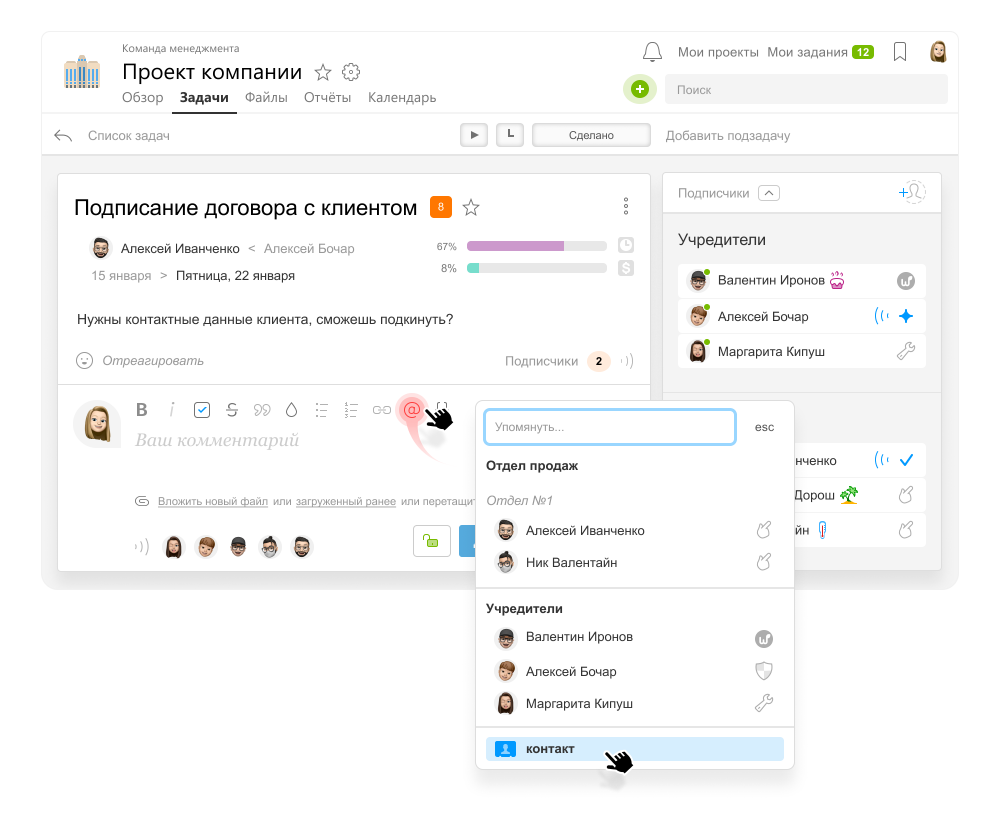
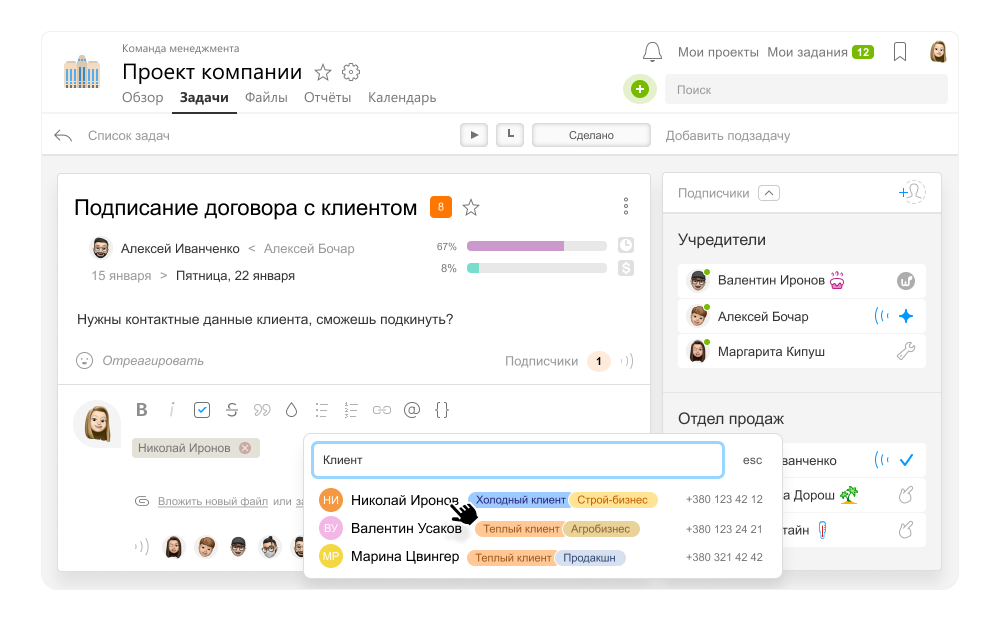
Друзья, на сегодня у нас всё,
Что это дает?
Отпуск или Больничный исполнителя отображаются при Назначении сроков и на Диаграмме Ганта, что позволяет вам более точно планировать выполнение задач.
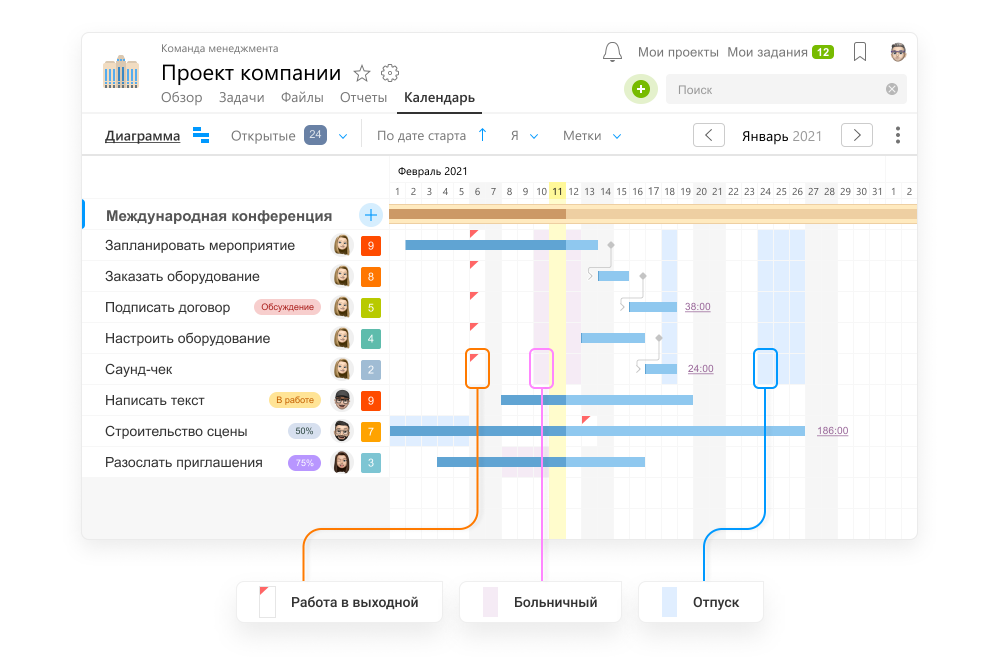
При установке срока задачи на календарике будут отображаться дни больничного и отпуска ответственного.
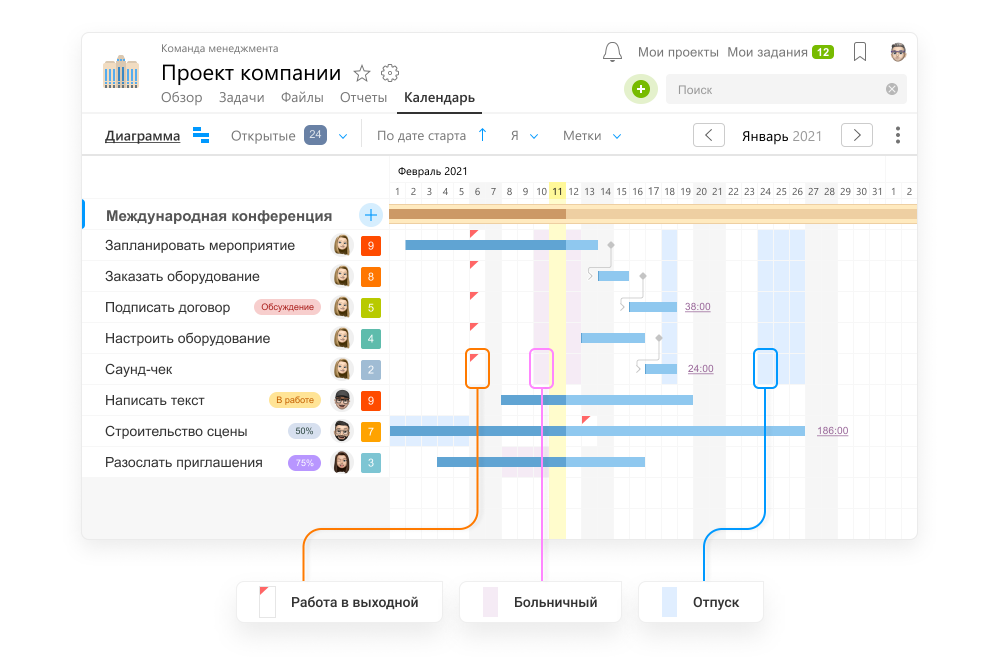
При установке срока задачи на календарике будут отображаться дни больничного и отпуска ответственного.
Если в настроках аккаунта вы запретили установку сроков задач на выходные дни, то система не даст вам поставить задачу на время отпуска и поможет правильно рассчитать длительность задач в рабочих днях.
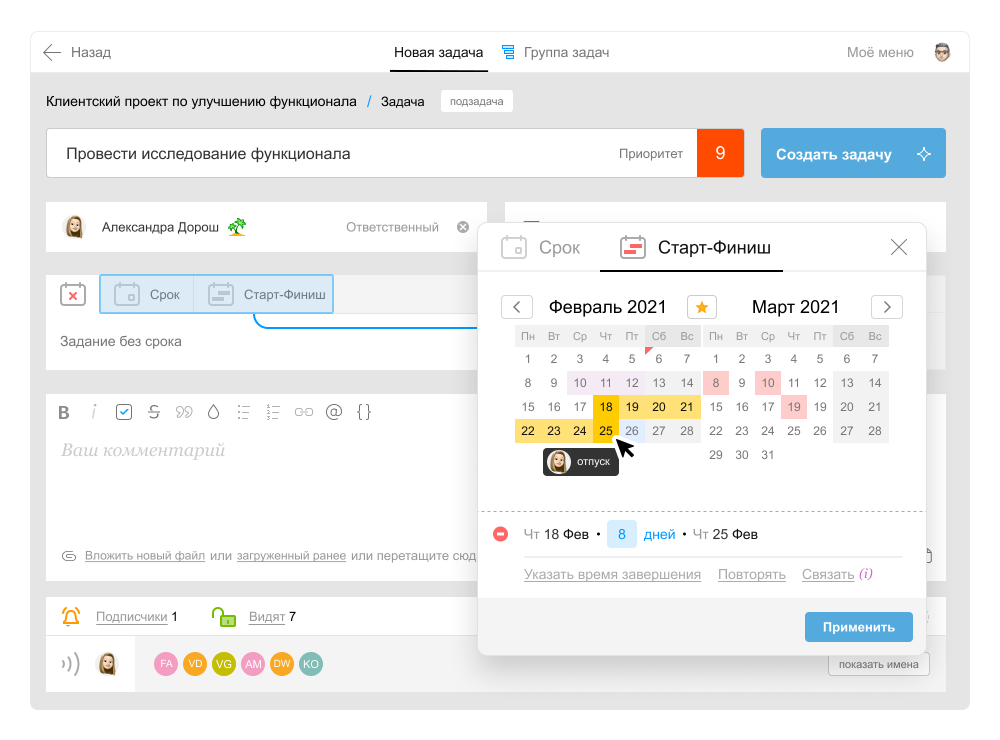
Информация о том, что сотрудник находится в отпуске или на больничном видна всем участникам проекта. Она облегчит коммуникацию в команде и позволит вовремя переназначить горящие задачи.

А главное — все эти данные помогут рассчитать Эффективность расхода рабочего времени за любой период!

А главное — все эти данные помогут рассчитать Эффективность расхода рабочего времени за любой период!
Норма рабочего времени PRO
Теперь каждому сотруднику ваших команд можно установить норму рабочих часов в день. По умолчанию норма для сотрудника — 8 часов в день в рабочие дни, но вы можете изменить её или полностью отключить для конкретного сотрудника. В нерабочие, отпускные или больничные дни, норма — ноль.
Читатели, пользователи клиентских команд, уволенные сотрудники и контакты не имеют нормы.
Изменить или отключить Норму рабочего времени сотрудника вы можете в нескольких местах:
в Профиле1 или на Графике работы2 new.
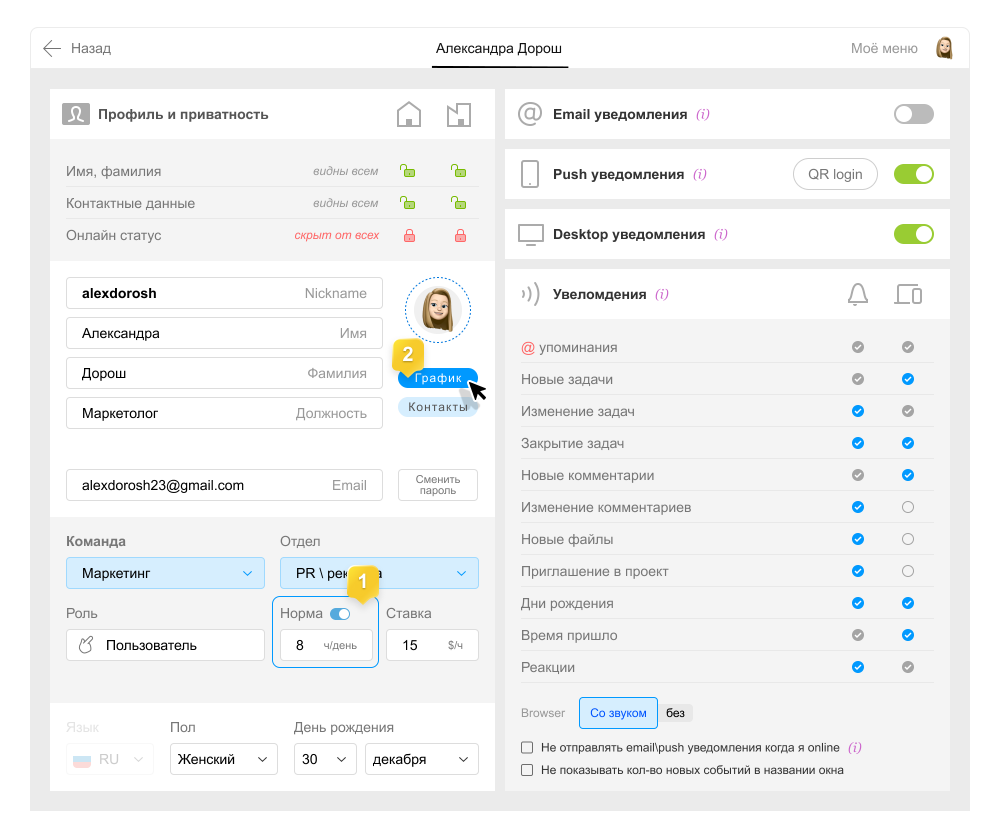
Узнать текущую норму или ставку, а также быстро перейти к персональному графику сотрудника можно прямо из обновлённой карточки пользователя.
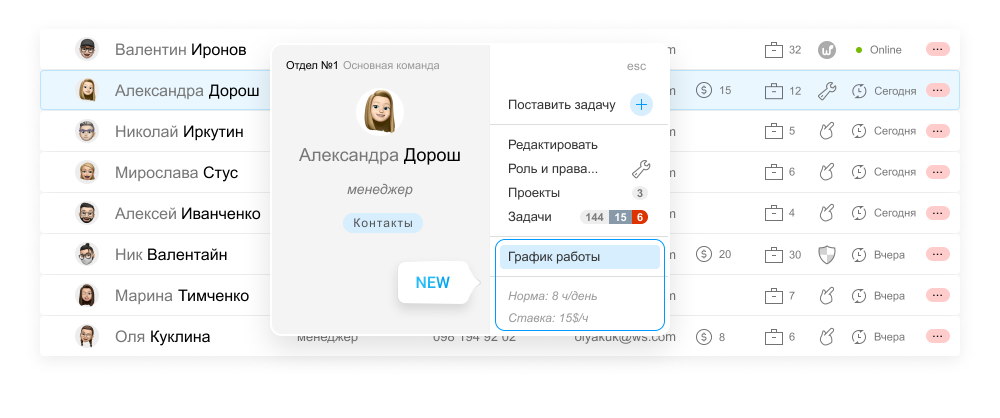
Изменить норму массово, сразу для нескольких сотрудников, можно из раздела Люди. Отметьте интересующих пользователей и через меню массовых операций откорректируйте их норму.
Обратите внимание: Норма доступна только в PRO-тарифах (Премиум и Ентерпрайз). Если у вашего аккаунта другой тариф, но вам очень интересна эта функциональность — напишите нам.
Новинки в Отчётах
Норма рабочих часов в Отчёте по людям
В Отчёте по людям напротив каждого пользователя, отдела и команды мы добавили круговую диаграмму для анализа текущей эффективности. Текущая эффективность рассчитывается как процентное соотношение внесённых временных затрат к норме рабочих часов за прошедший период.
Диаграмма не отображается у участников без нормы (клиенты, читатели, контакты), а также тех у кого норма отключена.
Обратите внимание, чтобы увидеть сравнение с Нормой в отчётах, вам необходимо отключить отображение Плановых затрат.
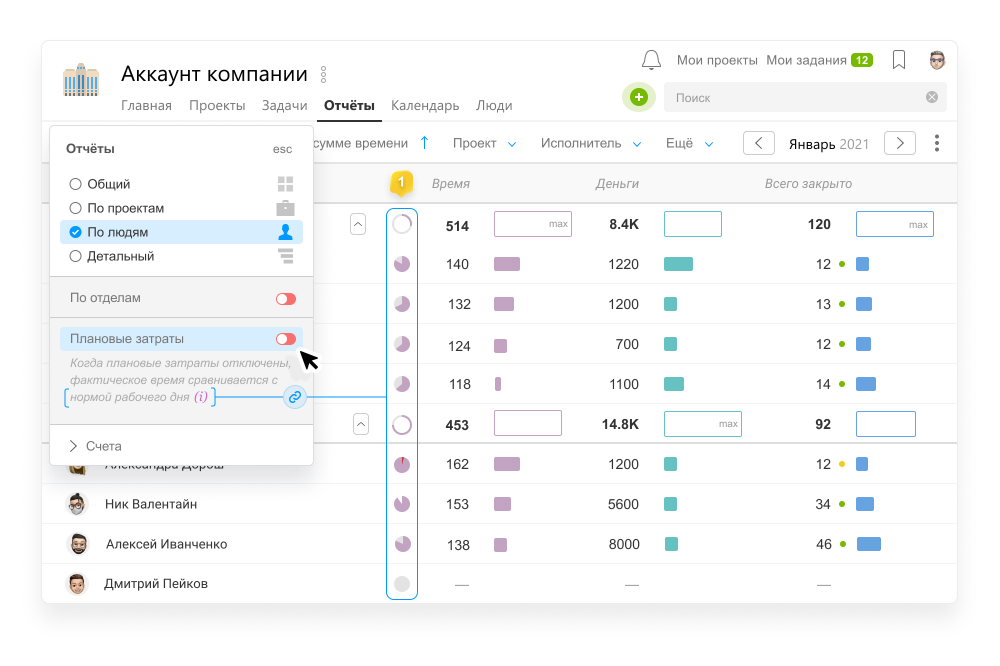
Тогда отчёт по людям начнёт выглядеть примерно так:
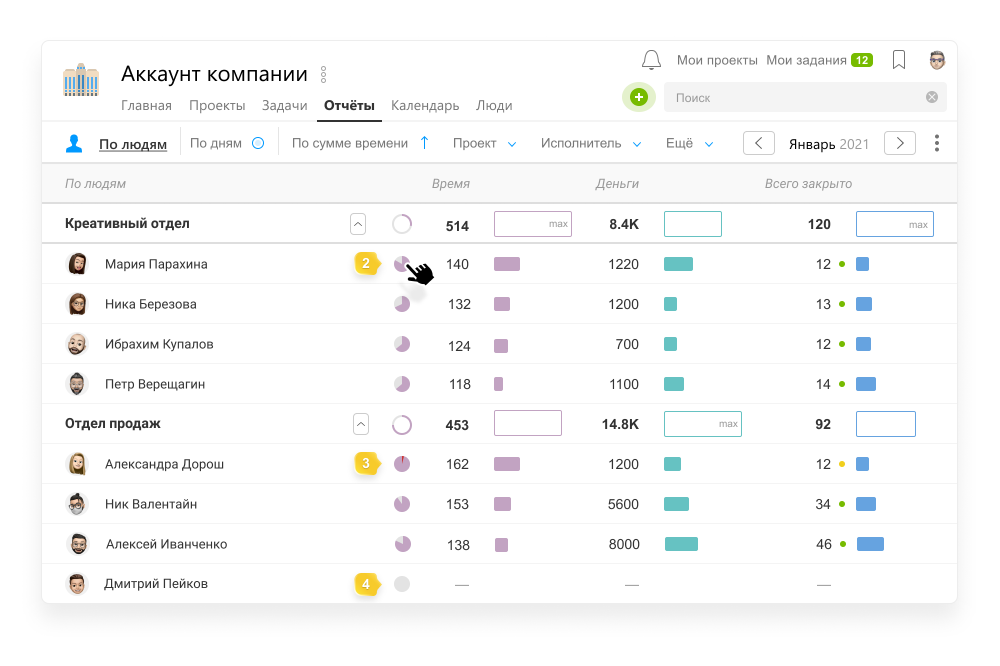
- Диаграммы эффективности возле каждой команды / отдела / члена команды.
- Если сотрудник засекает таймером или вносит вручную от 6.5 до 8 часов в день, то его рабочее время используется эффективно — диаграмма будет залита фиолетовым на 80–100%. Меньшие значения говорят о том, что сотрудник не использует тайм-трекинг в полной мере или "недостаточно работает".
- Если внесенное время превышает норму — эффективность будет больше 100%, а превышение отобразится на диаграмме красным цветом. Это может свидетельствовать о переработке или неправдивости внесенных данных и требует дальнейшего анализа.
- Если сотрудник ничего не вносит в затраты, то диаграмма останется серой. Возможно стоит отключить норму для такого сотрудника, чтобы исключить его из отчётов.
Если в вашем отчёте выбран период, затрагивающий будущие даты, то процент эффективности рассчитывается исходя из прошедших дней.
Представим, что сейчас начало месяца и прошло только 2 рабочих дня, за которые сотрудник успешно внес по 8 часов из своей 8-часовой Нормы. В отчёте по людям за текущий месяц Эффективность такого сотрудника будет — 100%. Наведя мышку на фиолетовый бублик, вы также можете увидеть, сколько часов он внес уже и сколько часов должен отработать по своей Норме за весь выбранный период, в нашем случае текущий Месяц.
Отчёт по дням
Отчёт по дням поможет вам определить дни, когда сотрудник работал хорошо, когда не очень, а когда внёс часов больше чем возможно. Для наглядности мы заливаем каждый день фоном в зависимости от фактических затрат. Если план достигнут — ячейка будет залита целиком.
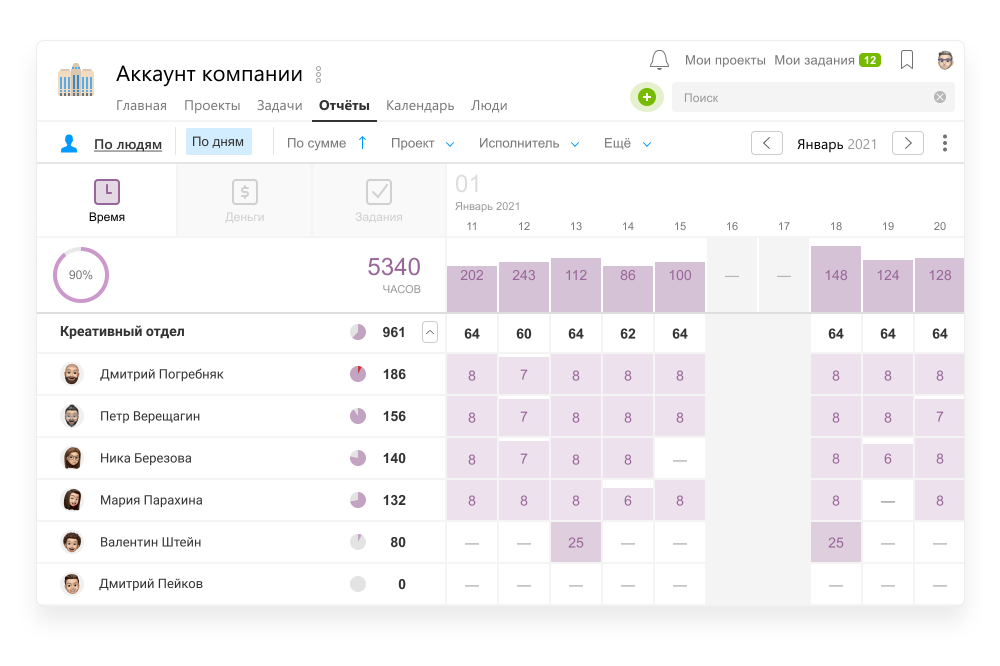
На этапе внедрения «почасовки», мы рекомендуем ежедневно проверять этот отчёт, чтобы «подбадривать» людей, которые забыли внести время за сегодня. Две недели регулярной проверки и вы создадите новую полезную привычку в компании.
Норма команды
Норма команды состоит из суммы норм всех её сотрудников. Если часть сотрудников не отчитывается по затраченному времени, установите им статус “не отчитывается”, чтобы они не считались в суммарную норму команды. Сделать это можно везде, где редактируется Норма, просто отключите её и этот человек перестанет попадать в отчёты по Нормам.
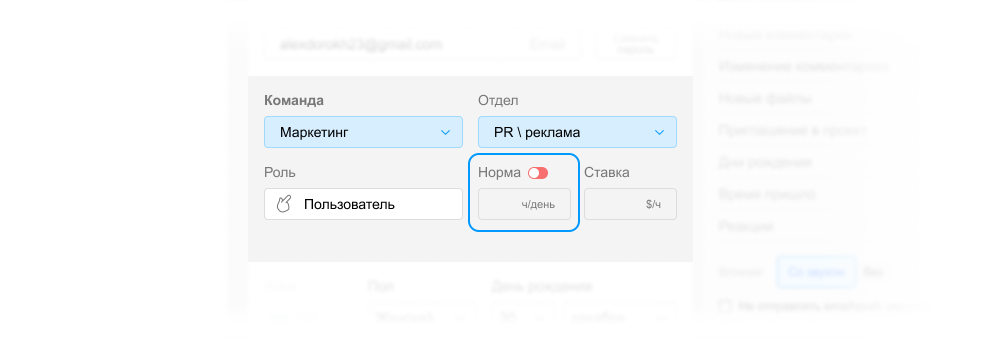
Изменения в логике Отчётов
Ранее в Worksection на странице Отчёты пользователь и администратор видели только данные из проектов и задач, к которым у них есть доступ в данный момент. Это приводило к некоторым трудностям — сотрудник не мог посмотреть свои затраты за прошлый период, если его исключили из проекта, а руководитель мог не увидеть части затрат его сотрудника, если его забывали пригласить в проект. И только администратор всего аккаунта мог видеть картину целиком.
Теперь администраторы команды видят затраты своей команды со всех проектов и задач, а пользователи — все свои затраты, даже если доступ к задаче был отозван.
Обратите внимание: Вы не получаете доступа к самому проекту, описанию задачи и дополнительным деталям таких затрат. Вы увидите только часть названия задачи и свои затраты по ней. Если вам необходим доступ — вы можете запросить его у администратора.
В будущем мы планируем сохранять и отображать затраты даже в случае, если задача или проект были удалены.
Задачи с затратами из проектов «без доступа» в отчётах выглядят так:
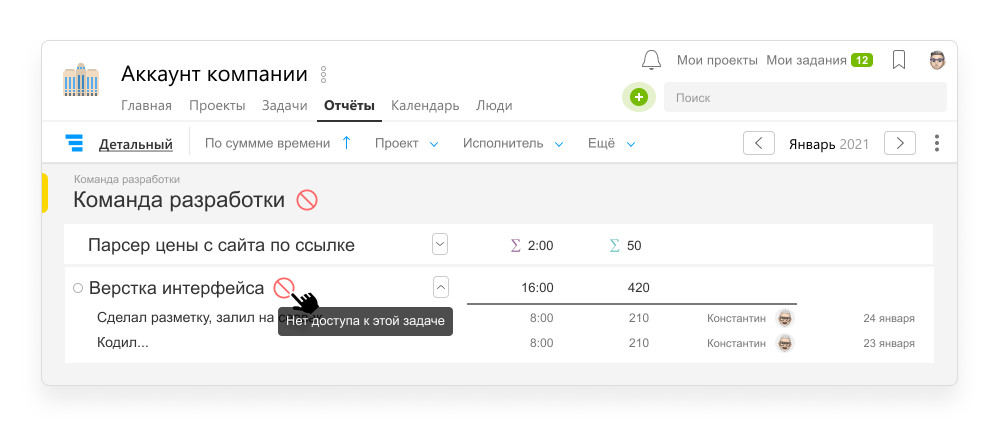
Прочие правки в отчётах
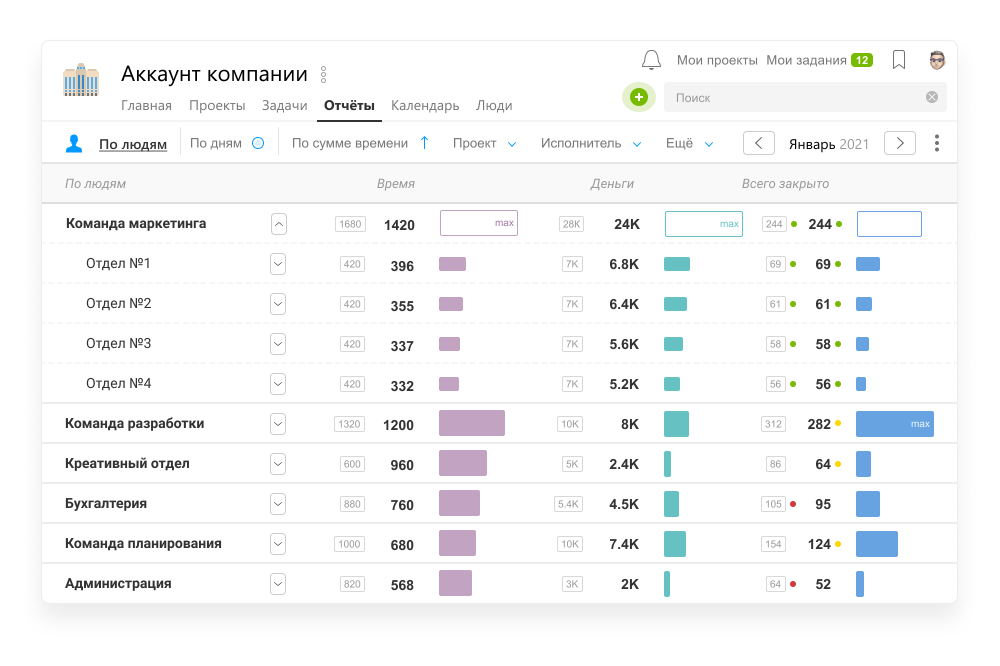
- добавили прогресс бары для сравнения проектов и людей между собой
- привели в порядок сортировки и добавили ряд новых
- в режиме отображения плановых затрат (можно включить при выборе типа отчёты) — обвели планы рамками, чтобы вы не путали их с цифрами фактических затрат
- снабдили все цифры отчётов максимально понятными всплывающими подсказками
- усовершенствовали экспорт
Надеемся, что все эти нововведения сделают Отчёты для вас более полезными, информативными и лёгкими для восприятия.
Новый интерфейс внесения затрат
Ранее в одном окне вы как вносили, так и следили за уже внесёнными затратами. Это было довольно громоздко и сложно для новых пользователей. Мы разделили эти функции на два отдельных окна.
Теперь если вы нажали кнопку внесения затрат, то ничто не отвлекает вас от того, зачем пришли ;-)
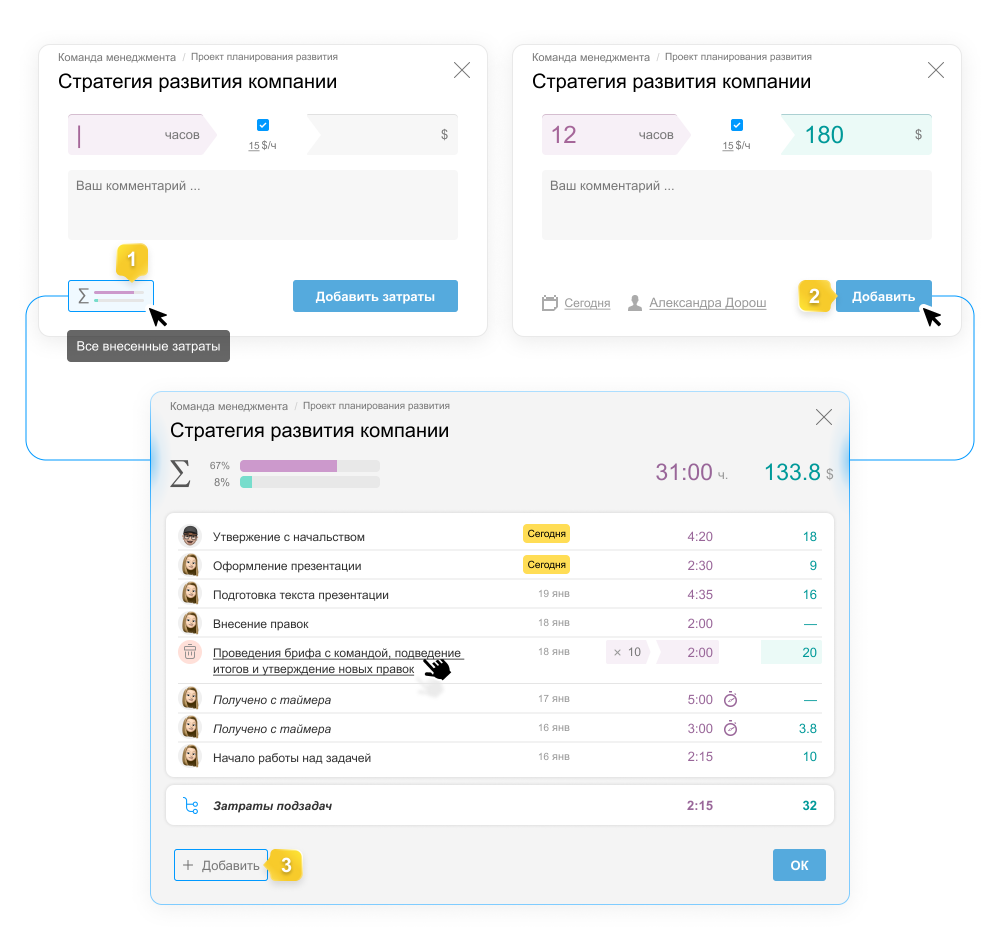
Из окна внесения затрат можно перейти к просмотру всех внесённых сразу по этой кнопке1 или после добавления2. А из окна просмотра уже легко перейти к добавлению новых3.
Ваш комментарий к затратам теперь может быть в несколько строк.
Если вы неправильно указали дату при внесении затрат - вы можете легко сменить ее со списка затрат.
Экспорт списка задач и отчётов
Для команд, которые детально анализируют свои данные, мы добавили больше возможностей для экспорта.
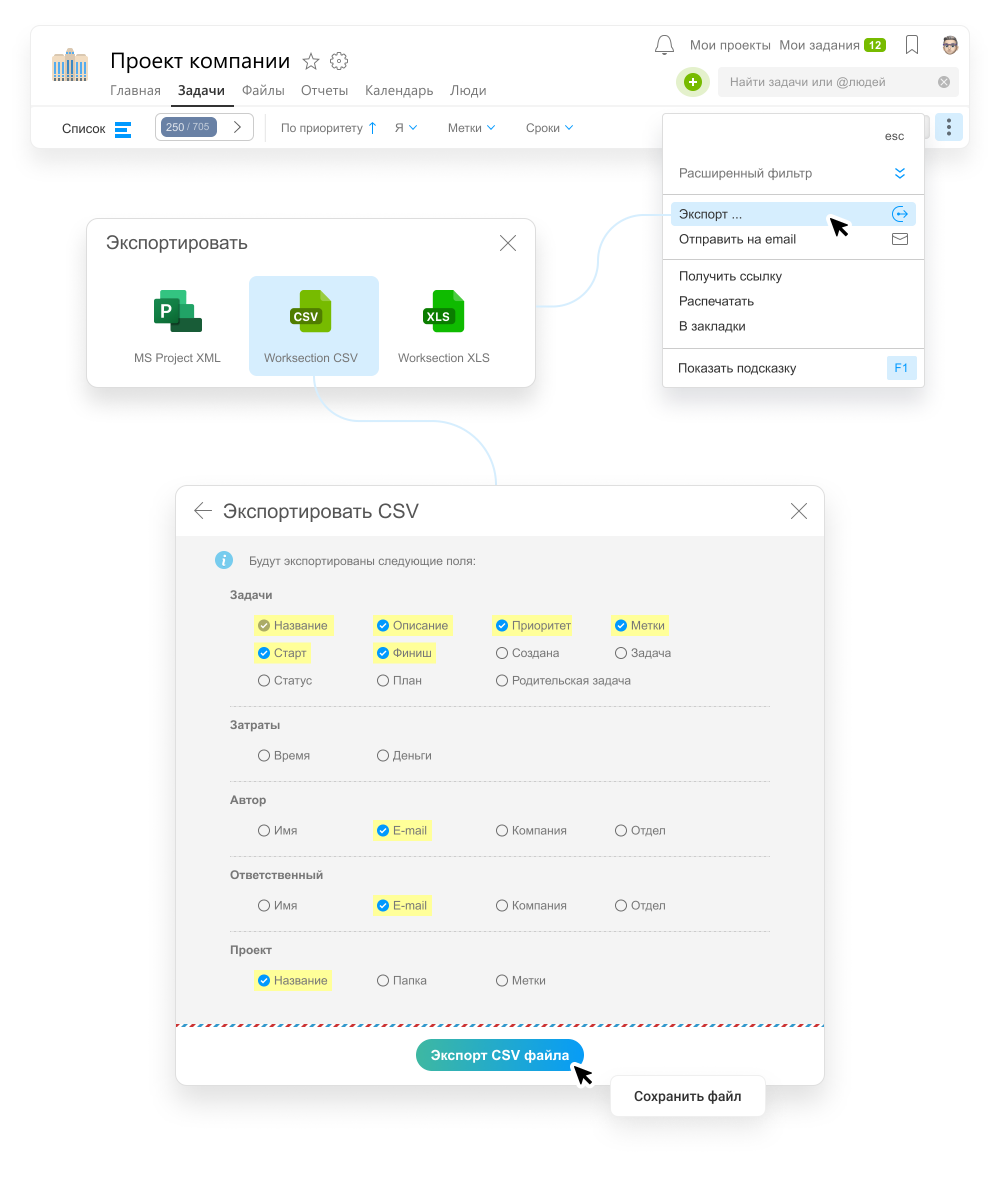
Появилась возможность экспортировать список задач в форматах MS Project, CSV, XLS c сырыми данными. С помощью галочек вы можете выбрать, какие именно данные должны попасть в экспортируемый файл.
Напоминаем! У вас есть возможность получать любые данные из своего аккаунта с помощью Worksection API.
В экспорте Детального вида Отчётов, вы получите сырые данные (в формате CSV или XLS) — список всех затрат с указанием задач, в которых велась работа. Во всех остальных видах отчётов (По проектам, По людям, По дням) вы получите сводную информацию, а данные будут сгруппированы по соответствующему признаку.
Метки контактов PRO
В продолжение темы «простая CRM система» мы расширили функциональность страницы Контакты. Появилась возможность устанавливать метки для ваших контактов. Теперь вы можете не только раскладывать контакты по папкам, но и отмечать их по тем или иным признакам.
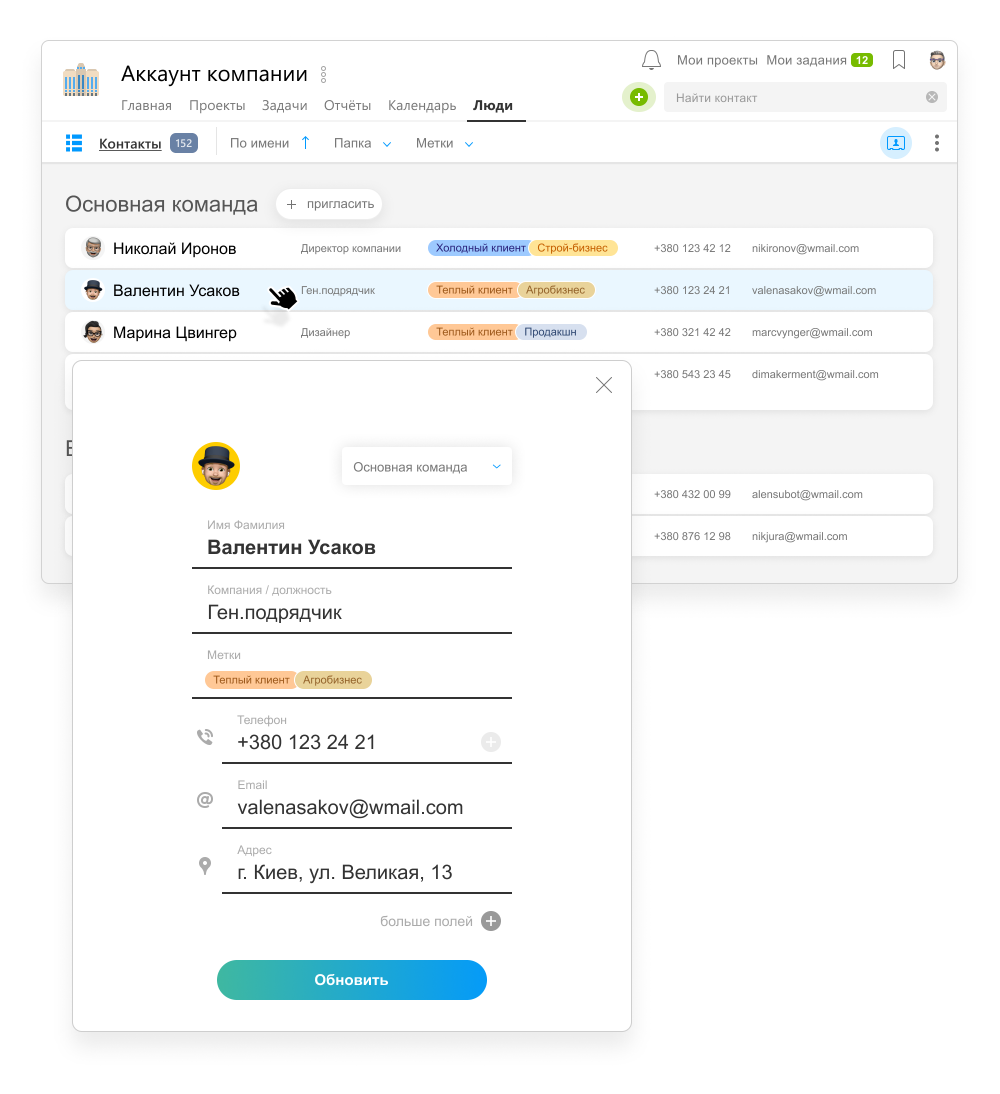
Традиционно есть открытые группы меток и скрытые от других команд.
Добавить группы и создать нужные вам метки Контактов можно здесь: Аккаунт > Статусы и метки > Для контактов
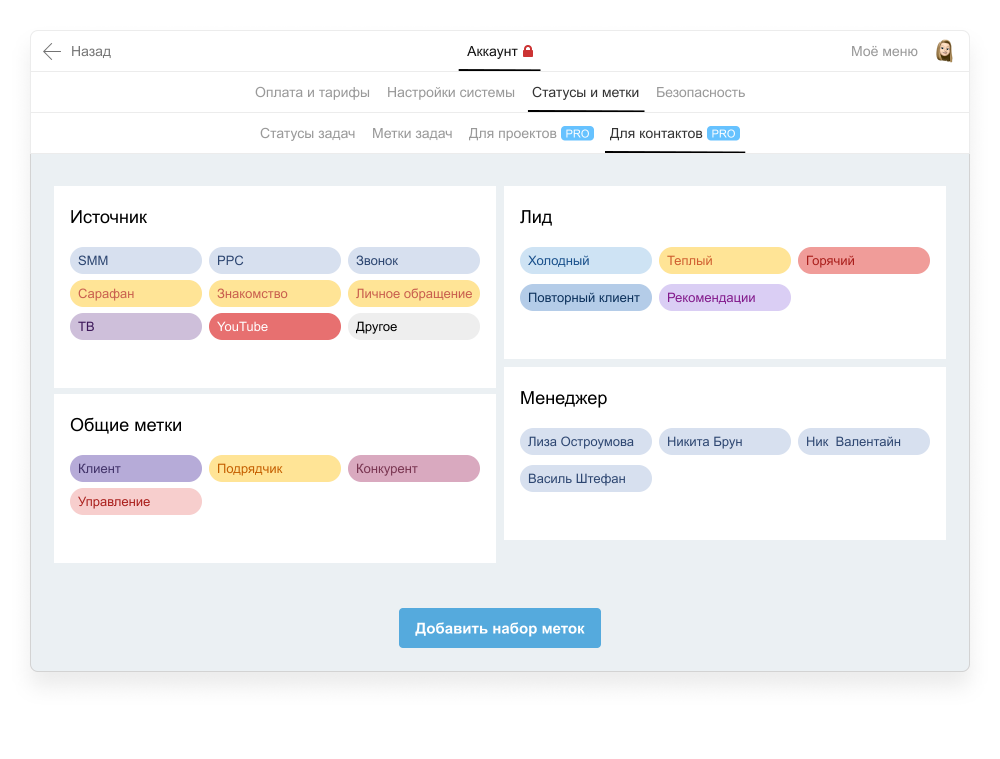
Напоминаем, что Контакт из вашей базы легко вставляется в любой комментарий или текст задачи. Для этого выберите пункт с символом «@» из параметров форматирования текста или поставьте пробел, а затем введите символ «@» на клавиатуре — внизу появившегося списка участников проекта будет кнопка Контакт.
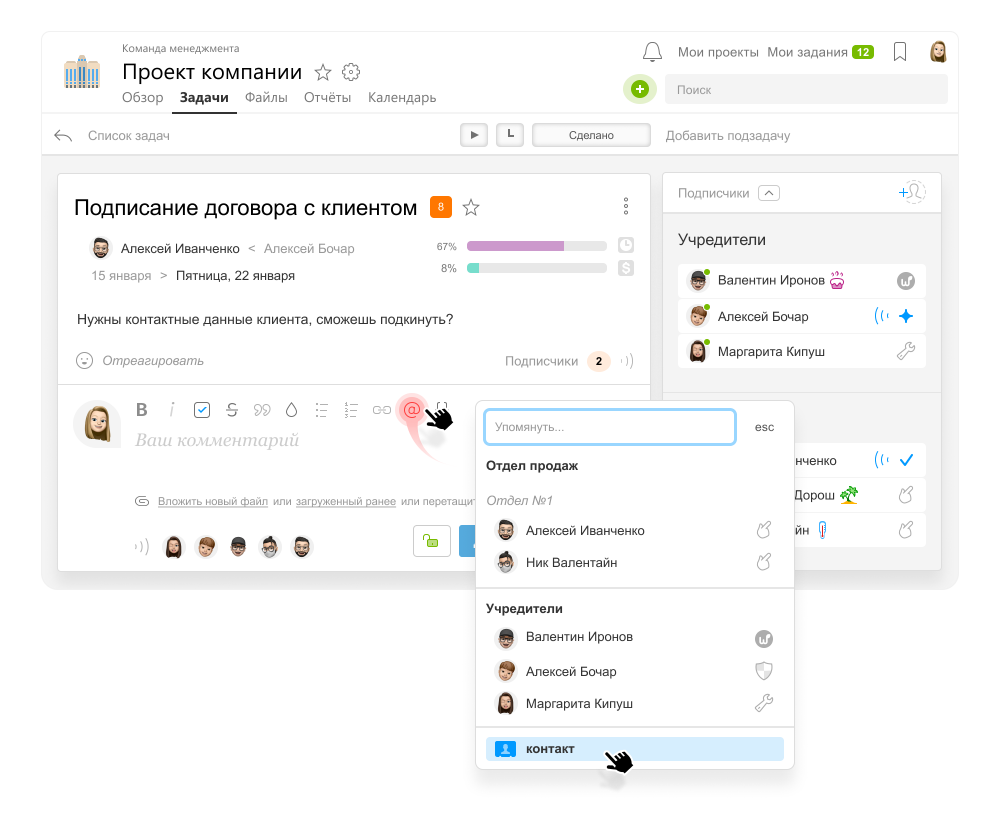
Теперь найти контакт можно не только по имени и телефону, но и по метке — просто напишите её название и выберете подходящий вариант.
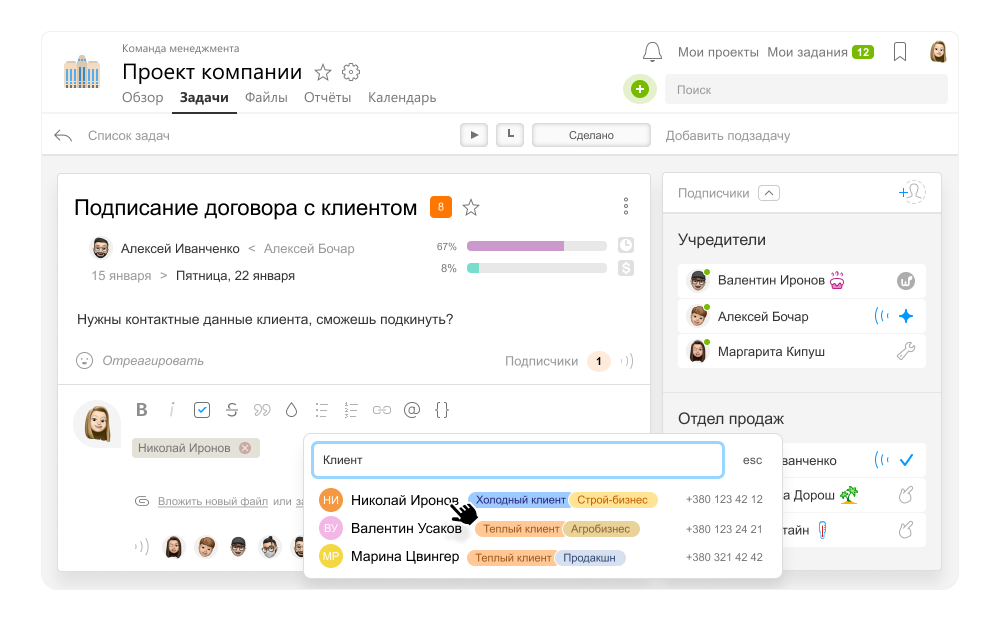
Друзья, на сегодня у нас всё,
с нетерпением ждём ваших отзывов.
Спасибо, что пользуетесь нашим продуктом!
Удачной работы!
Команда Worksection

Як варіант ви можете створити приклад завдання у проєкті типу "Кадрові процеси" або "Заявки" і копіювати це завдання для подачі заявки зі стандартним змістом.
Ми зафіксували ваше побажання щодо розширення функціоналу системи.